Toshiba TECRA M11 User Manual [nl]

Gebruikershandleiding
TECRA M11
computers.toshiba-europe.com

Inhoud
Hoofdstuk 1 Aan de slag
Controlelijst van apparatuur . . . . . . . . . . . . . . . . . . . . . . . . . . . . . . . . 1-1
Aan de slag . . . . . . . . . . . . . . . . . . . . . . . . . . . . . . . . . . . . . . . . . . . . . . 1-2
Opties voor systeemherstel . . . . . . . . . . . . . . . . . . . . . . . . . . . . . . . 1-13
Systeemherstel . . . . . . . . . . . . . . . . . . . . . . . . . . . . . . . . . . . . . . . . . . 1-14
Hoofdstuk 2 Rondleiding
Voorkant met gesloten beeldscherm . . . . . . . . . . . . . . . . . . . . . . . . . 2-1
Linkerkant . . . . . . . . . . . . . . . . . . . . . . . . . . . . . . . . . . . . . . . . . . . . . . . 2-3
Rechterkant. . . . . . . . . . . . . . . . . . . . . . . . . . . . . . . . . . . . . . . . . . . . . . 2-5
Achterkant. . . . . . . . . . . . . . . . . . . . . . . . . . . . . . . . . . . . . . . . . . . . . . . 2-6
Onderkant . . . . . . . . . . . . . . . . . . . . . . . . . . . . . . . . . . . . . . . . . . . . . . . 2-8
Voorkant met geopend beeldscherm . . . . . . . . . . . . . . . . . . . . . . . . 2-10
Lampjes . . . . . . . . . . . . . . . . . . . . . . . . . . . . . . . . . . . . . . . . . . . . . . . . 2-13
Optische stations . . . . . . . . . . . . . . . . . . . . . . . . . . . . . . . . . . . . . . . . 2-16
Netadapter. . . . . . . . . . . . . . . . . . . . . . . . . . . . . . . . . . . . . . . . . . . . . . 2-18
TECRA M11
Hoofdstuk 3 Hardware, hulpprogramma's en opties
Hardware . . . . . . . . . . . . . . . . . . . . . . . . . . . . . . . . . . . . . . . . . . . . . . . . 3-1
Speciale voorzieningen . . . . . . . . . . . . . . . . . . . . . . . . . . . . . . . . . . . . 3-6
Hulpprogramma's en toepassingen . . . . . . . . . . . . . . . . . . . . . . . . . . 3-9
Optionele apparaten. . . . . . . . . . . . . . . . . . . . . . . . . . . . . . . . . . . . . . 3-15
Sleuf voor Bridge-media . . . . . . . . . . . . . . . . . . . . . . . . . . . . . . . . . . 3-19
Beveiligingsslot . . . . . . . . . . . . . . . . . . . . . . . . . . . . . . . . . . . . . . . . . 3-32
Optionele accessoires . . . . . . . . . . . . . . . . . . . . . . . . . . . . . . . . . . . . 3-33
Gebruikershandleiding ii

TECRA M11
Hoofdstuk 4
Basisbeginselen
TOSHIBA dubbel aanwijsapparaat . . . . . . . . . . . . . . . . . . . . . . . . . . . 4-1
De sensor voor vingerafdrukken gebruiken . . . . . . . . . . . . . . . . . . . 4-3
Webcam. . . . . . . . . . . . . . . . . . . . . . . . . . . . . . . . . . . . . . . . . . . . . . . . 4-11
TOSHIBA Gezichtsherkenning gebruiken . . . . . . . . . . . . . . . . . . . . 4-12
Optische schijfstations gebruiken . . . . . . . . . . . . . . . . . . . . . . . . . . 4-16
CD's/DVD's beschrijven met een DVD Super Multi-station . . . . . . 4-19
Geluidssysteem . . . . . . . . . . . . . . . . . . . . . . . . . . . . . . . . . . . . . . . . . 4-26
Modem . . . . . . . . . . . . . . . . . . . . . . . . . . . . . . . . . . . . . . . . . . . . . . . . . 4-29
Lampje voor draadloze communicatie . . . . . . . . . . . . . . . . . . . . . . . 4-32
LAN . . . . . . . . . . . . . . . . . . . . . . . . . . . . . . . . . . . . . . . . . . . . . . . . . . . 4-42
Omgaan met de computer . . . . . . . . . . . . . . . . . . . . . . . . . . . . . . . . . 4-44
Het TOSHIBA-hulpprogramma USB-slaapstand
en laden gebruiken. . . . . . . . . . . . . . . . . . . . . . . . . . . . . . . . . . . . . . . 4-48
Warmteverspreiding. . . . . . . . . . . . . . . . . . . . . . . . . . . . . . . . . . . . . . 4-51
Hoofdstuk 5 Het toetsenbord
Typemachinetoetsen . . . . . . . . . . . . . . . . . . . . . . . . . . . . . . . . . . . . . . 5-1
Functietoetsen: F1 ... F12. . . . . . . . . . . . . . . . . . . . . . . . . . . . . . . . . . . 5-2
Softkeys: FN-toetscombinaties . . . . . . . . . . . . . . . . . . . . . . . . . . . . . . 5-2
Sneltoetsen . . . . . . . . . . . . . . . . . . . . . . . . . . . . . . . . . . . . . . . . . . . . . . 5-3
Speciale Windows-toetsen . . . . . . . . . . . . . . . . . . . . . . . . . . . . . . . . . 5-5
Geïntegreerde numerieke toetsen. . . . . . . . . . . . . . . . . . . . . . . . . . . . 5-6
ASCII-tekens genereren . . . . . . . . . . . . . . . . . . . . . . . . . . . . . . . . . . . . 5-7
Hoofdstuk 6 Stroomvoorziening en spaarstanden
Stroomvoorzieningsomstandigheden . . . . . . . . . . . . . . . . . . . . . . . . 6-1
De stroomvoorziening controleren. . . . . . . . . . . . . . . . . . . . . . . . . . . 6-2
Accu. . . . . . . . . . . . . . . . . . . . . . . . . . . . . . . . . . . . . . . . . . . . . . . . . . . . 6-3
TOSHIBA Password-hulpprogramma. . . . . . . . . . . . . . . . . . . . . . . . 6-10
Spaarstanden . . . . . . . . . . . . . . . . . . . . . . . . . . . . . . . . . . . . . . . . . . . 6-12
Systeem in automatische slaapstand/sluimerstand . . . . . . . . . . . . 6-13
Hoofdstuk 7 HW Setup
HW Setup starten . . . . . . . . . . . . . . . . . . . . . . . . . . . . . . . . . . . . . . . . . 7-1
Het HW Setup-venster . . . . . . . . . . . . . . . . . . . . . . . . . . . . . . . . . . . . . 7-1
Hoofdstuk 8 Problemen oplossen
Handelwijze bij probleemoplossing . . . . . . . . . . . . . . . . . . . . . . . . . . 8-1
Controlelijst voor hardware en systeem . . . . . . . . . . . . . . . . . . . . . . 8-4
TOSHIBA-ondersteuning . . . . . . . . . . . . . . . . . . . . . . . . . . . . . . . . . . 8-26
Gebruikershandleiding iii

TECRA M11
Appendix A
Appendix B Beeldschermcontroller en videomodus
Appendix C Draadloos LAN
Appendix D Onderlinge samenwerking tussen producten
Specificaties
met Bluetooth-technologie
Appendix E Het netsnoer en de voedingsaansluitingen
Appendix F TOSHIBA PC Health Monitor
Appendix G Juridische verklaring
Appendix H Als uw computer wordt gestolen
Woordenlijst
Index
Gebruikershandleiding iv

Copyright
©2010 by TOSHIBA Corporation. Alle rechten voorbehouden. Krachtens
de auteurswetten mag deze handleiding op geen enkele wijze worden
verveelvoudigd zonder voorafgaande schriftelijke toestemming van
TOSHIBA. Met betrekking tot het gebruik van de informatie in deze
handleiding wordt geen octrooirechtelijke aansprakelijkheid aanvaard.
TOSHIBA TECRA M11 Gebruikershandleiding
Eerste druk april 2010
Het auteursrecht voor muziek, films, computerprogramma's, databases en
ander auteursrechtelijk beschermd intellectueel eigendom berust bij de
maker of de copyrighthouder. Auteursrechtelijk beschermd materiaal mag
uitsluitend voor privé- of huiselijk gebruik worden verveelvoudigd. Andere
toepassingen dan hierboven zijn vermeld (met inbegrip van conversie naar
digitale indeling, wijziging, overdracht van gekopieerd materiaal en
verspreiding via een netwerk) zonder toestemming van de copyrighthouder
vormen schendingen van het auteursrecht en kunnen strafrechtelijk of
middels een schadevergoeding worden vervolgd. Houd u aan de
auteurswetten wanneer u deze handleiding of delen ervan verveelvoudigt.
Afwijzing van aansprakelijkheid
Deze handleiding is zorgvuldig geverifieerd en nagekeken. De aanwijzingen en
beschrijvingen waren correct voor de draagbare personal TOSHIBA TECRA
M11-computers op het tijdstip waarop deze handleiding ter perse ging. Erop
volgende computers en handleidingen kunnen echter zonder kennisgeving
worden gewijzigd. TOSHIBA aanvaardt dientengevolge geen aansprakelijkheid
voor schade die direct of indirect voortvloeit uit fouten of omissies in de
handleiding, of uit discrepanties tussen computer en handleiding.
TECRA M11
Handelsmerken
IBM is een gedeponeerd handelsmerk en IBM PC is een handelsmerk van
International Business Machines Corporation.
Intel, Intel SpeedStep, Intel Core en Centrino zijn handelsmerken of
gedeponeerde handelsmerken van Intel Corporation.
Windows, Microsoft en het Windows-logo zijn gedeponeerde
handelsmerken van Microsoft Corporation.
Bluetooth is een handelsmerk in eigendom van de eigenaar en wordt door
TOSHIBA onder licentie gebruikt.
Photo CD is een handelsmerk van Eastman Kodak Company.
Memory Stick, Memory Stick Duo, Memory Stick PRO, Memory Stick PRO
Duo en Memory Stick Micro zijn handelsmerken of gedeponeerde
handelsmerken van Sony Corporation.
ConfigFree is een handelsmerk van Toshiba Corporation.
Wi-Fi is een gedeponeerd handelsmerk van de Wi-Fi Alliance.
Secure Digital en SD zijn handelsmerken van SD Card Association.
MultiMediaCard en MMC zijn handelsmerken van MultiMediaCard Association.
ExpressCard is een handelsmerk van PCMCIA.
xD-Picture Card is een handelsmerk van FUJIFILM Corporation.
In deze handleiding wordt mogelijk verwezen naar andere handelsmerken
en gedeponeerde handelsmerken die hierboven niet zijn genoemd.
Gebruikershandleiding v

EU-verklaring van overeenstemming
Dit product draagt het CE-keurmerk in overeenstemming met de relevante
Europese richtlijnen. De verantwoording voor de toewijzing van CEkeurmerken ligt bij TOSHIBA Europe GmbH, Hammfelddamm 8,
41460 Neuss, Duitsland. De volledige en officiële EU-verklaring van
overeenstemming is te vinden op de TOSHIBA-website
http://epps.toshiba-teg.com.
Overeenstemming met CE-richtlijnen
Dit product is voorzien van het CE-keurmerk in overeenstemming met de
relevante Europese richtlijnen, met name de richtlijn voor
elektromagnetische compatibiliteit (2004/108/EG) voor het notebook en de
elektronische accessoires, waaronder de meegeleverde netadapter, de
richtlijn voor radioapparatuur en telecommunicatie-apparatuur (1999/5/EG)
in het geval van geïmplementeerde telecommunicatieaccessoires en de
laagspanningsrichtlijn (2006/95/EG) voor de meegeleverde netadapter.
Bovendien voldoet het product aan de richtlijn inzake ecologisch ontwerp
2009/125/EC (ErP) en de implementerende maatregelen ter zake.
Dit product en de oorspronkelijke opties zijn ontworpen conform de
relevante EMC- (Elektromagnetische compatibiliteit) en veiligheidsnormen.
TOSHIBA garandeert echter niet dat dit product nog steeds aan deze
EMC-normen voldoet indien kabels of opties van andere leveranciers zijn
aangesloten of geïmplementeerd. In dat geval moeten de personen die
deze opties/kabels hebben geïmplementeerd/aangesloten, ervoor zorgen
dat het systeem (pc plus opties/kabels) nog steeds aan de vereiste normen
voldoet. Ter voorkoming van EMC-problemen moeten in het algemeen de
volgende richtlijnen in acht worden genomen:
■ Alleen opties met het CE-keurmerk mogen worden aangesloten/
geïmplementeerd.
■ Alleen hoogwaardige afgeschermde kabels mogen worden
aangesloten.
TECRA M11
Werkomgeving
Dit product is ontworpen conform de EMC-voorschriften
(elektromagnetische compatibiliteit) voor zogenoemde "commerciële, lichtindustriële en woonomgevingen". TOSHIBA keurt het gebruik van dit
product in andere werkomgevingen dan de hiervoor genoemde
"commerciële, licht-industriële en woonomgevingen" af.
De volgende omgevingen zijn bijvoorbeeld niet veroorloofd:
■ industriële omgevingen (bijvoorbeeld omgevingen met een netspanning
van 380 V [drie fasen]
■ omgevingen met medische apparatuur
■ gemotoriseerde voertuigen
■ vliegtuigen
Gebruikershandleiding vi

Gevolgen van het gebruik van dit product in niet-geoorloofde
werkomgevingen vallen niet onder de verantwoordelijkheid van TOSHIBA.
Mogelijke gevolgen van het gebruik van dit product in niet-geoorloofde
werkomgevingen zijn onder andere:
■ storing van de werking van andere apparaten of machines in de
nabijheid;
■ storing van de werking van dit product, mogelijk resulterend in
gegevensverlies, als gevolg van storingen die worden gegenereerd
door andere apparaten of machines in de nabijheid.
TOSHIBA beveelt gebruikers dan ook met klem aan de elektromagnetische
compatibiliteit van dit product vóór gebruik naar behoren te testen in alle
niet-geoorloofde omgevingen. In het geval van auto’s of vliegtuigen mag dit
product uitsluitend worden gebruikt nadat de fabrikant of
luchtvaartmaatschappij hiervoor toestemming heeft verleend.
Verder is het in verband met algemene veiligheidsoverwegingen verboden
dit product te gebruiken in omgevingen met ontploffingsgevaar.
Modemwaarschuwing
Deze informatie is van toepassing op modellen met een ingebouwde
modem.
Verklaring van overeenstemming
De apparatuur is goedgekeurd (conform Commissiebesluit "CTR21") voor
aansluiting van één toestel op het PSTN (Public Switched Telephone
Network: openbaar geschakeld telefoonnetwerk) in alle Europese landen.
Als gevolg van variaties tussen de individuele PSTN’s in verschillende landen
vormt deze goedkeuring niet per se een garantie voor storingsvrije werking op
elke telefoonaansluiting.
Wend u in het geval van problemen in eerste instantie tot uw leverancier.
TECRA M11
Netwerkcompatibiliteit
Dit product is ontworpen voor gebruik met de volgende netwerken en is
compatibel met deze netwerken. Het is getest en voldoet aan de
aanvullende voorschriften in EG 201 121.
Duitsland ATAAB AN005,AN006,AN007,AN009,AN010
en DE03,04,05,08,09,12,14,17
Griekenland ATAAB AN005, AN006 en GR01,02,03,04
Portugal ATAAB AN001, 005, 006, 007, 011 en P03, 04,
Spanje ATAAB AN005, 007, 012 en ES01
Zwitserland ATAAB AN002
Alle overige landen/
regio's
Gebruikershandleiding vii
08, 10
ATAAB AN003, 004

Voor elk netwerk zijn specifieke switchinstellingen of een specifieke
softwareconfiguratie vereist; raadpleeg de relevante gedeelten van de
gebruikershandleiding voor nadere informatie.
De hookflash-functie is onderhevig aan afzonderlijke nationale
goedkeuring. Deze functie is niet getest op conformiteit met nationale
voorschriften, en correcte werking van deze functie op nationale netwerken
kan niet worden gegarandeerd.
De volgende informatie is alleen van toepassing voor
lidstaten van de EU:
Afvalverwerking van producten
Het symbool van een doorgekruiste prullenbak geeft aan dat producten
afzonderlijk moeten worden ingezameld en gescheiden van huishoudelijk
afval moeten worden verwerkt. Interne batterijen en accu's kunnen met het
product worden weggegooid. Ze worden gescheiden door het
recyclingcentrum.
De zwarte balk geeft aan dat het product op de markt is gebracht na
13 augustus 2005.
Door producten en batterijen gescheiden in te zamelen, draagt u bij aan de
juiste afvalverwerking van producten en batterijen en helpt u mogelijk
schadelijke gevolgen voor het milieu en de menselijke gezondheid
voorkomen.
Zie voor meer informatie over de inzameling en het hergebruik van afval in
uw land onze website (http://eu.computers.toshiba-europe.com) of neem
contact op met uw gemeente of de winkel waar u het product hebt gekocht.
TECRA M11
Afvalverwerking van batterijen en/of accu's
Het symbool van een doorgekruiste prullenbak geeft aan dat batterijen en/
of accu's afzonderlijk moeten worden ingezameld en gescheiden van
huishoudelijk afval moeten worden verwerkt.
Als de batterij of accu meer lood (Pb), kwik (Hg) en/of cadmium (Cd) bevat
dan de waarden die zijn gedefinieerd in de richtlijn inzake batterijen en
accu's (2006/66/EC), worden de chemische symbolen voor lood (Pb), kwik
(Hg) en/of cadmium (Cd) weergegeven onder het symbool van de
doorgekruiste prullenbak.
Door producten en batterijen afzonderlijk in te leveren, helpt u producten
en batterijen op de juiste wijze weg te gooien. Ook draagt u eraan bij de
negatieve gevolgen voor het milieu en de menselijke gezondheid te
voorkomen.
Zie voor meer informatie over de inzameling en het hergebruik van afval in
uw land onze website
(http://eu.computers.toshiba-europe.com) of neem contact op met uw
gemeente of de winkel waar u het product hebt gekocht.
Gebruikershandleiding viii

Afhankelijk van in welk land of welke regio u dit product hebt aangeschaft,
zijn deze symbolen mogelijk niet aanwezig.
Verwijdering van de computer en de computeraccu's
■ Verwijder deze computer overeenkomstig de toepasselijke wetten en
voorschriften. Raadpleeg uw lokale overheid voor nadere informatie.
■ Deze computer is uitgerust met een oplaadbare accu. Na herhaaldelijk
gebruik zal de accu uiteindelijk niet meer kunnen worden opgeladen en
moet deze worden vervangen. Volgens de geldende wetten en
voorschriften is het mogelijk niet toegestaan om oude accu's weg te
gooien met het huisvuil.
■ Denk om het milieu. Raadpleeg de lokale overheden voor nadere
details met betrekking tot de recycling van oude accu's of het op de
juiste wijze weggooien hiervan. Dit product bevat kwik. Om
milieuredenen kunnen er regels gelden voor de verwijdering van dit
materiaal. Raadpleeg uw lokale overheid voor nadere informatie over
verwijdering, hergebruik of recycling.
Verklaring over REACH-compatibiliteit
De nieuwe verordening van de Europese Unie (EU) met betrekking tot
chemische stoffen, REACH (Registration, Evaluation, Authorization and
Restriction of Chemicals ofwel registratie, beoordeling, autorisatie en
beperkingen van chemische stoffen), is vanaf 1 juni 2007 van kracht.
Toshiba voldoet aan alle REACH-vereisten en we streven ernaar onze
klanten informatie te verschaffen over de chemische stoffen in onze
producten in overeenstemming met de REACH-verordening.
Raadpleeg de volgende website
http://www.toshiba-europe.com/computers/info/reach voor informatie over
de aanwezigheid in onze producten van stoffen die op de kandidatenlijst
staan volgens artikel 59(1) van verordening (EG) Nr. 1907/2006 ("REACH")
in een concentratie van meer dan 0,1 gewichtsprocent (g/g).
TECRA M11
De volgende informatie geldt alleen voor Turkije:
■ Overeenstemming met EEE-richtlijnen: Toshiba voldoet aan alle
vereisten van de Turkse richtlijn 26891 “Beperking op het gebruik van
bepaalde gevaarlijke stoffen in elektrische en elektronische
apparatuur”.
■ Het aantal mogelijke pixelfouten van het beeldscherm wordt
gedefinieerd volgens de norm ISO 13406-2. Als het aantal pixelfouten
minder is dan deze norm, wordt dit niet als een fout of defect gerekend.
■ Accu's zijn verbruiksartikelen, aangezien de accugebruiksduur afhangt
van het gebruik van de computer. Als de accu niet meer kan worden
opgeladen, wordt dit veroorzaakt door een fout of defect.
Veranderingen in de accugebruiksduur zijn geen fout of defect.
Gebruikershandleiding ix

Veiligheidsinstructies voor optische schijfstations
Vergeet niet de voorzorgsmaatregelen aan het einde van deze paragraaf
te lezen.
■ Het model met een DVD-ROM/DVD Super Multi-station gebruikt een
lasersysteem. Om er zeker van te zijn dat dit product correct wordt
gebruikt, dient u deze handleiding zorgvuldig te lezen en ter referentie
bij de hand te houden. Als het apparaat ooit moet worden gerepareerd,
neemt u contact op met een Authorized Toshiba Service Center.
■ Het gebruik van regelaars, instellingen of procedures anders dan
wordt vermeld, kan resulteren in blootstelling aan gevaarlijke straling.
■ Probeer de kast niet te openen. Doet u dit wel, dan loopt u het risico
van directe blootstelling aan de laserstraal.
TEAC
DVD-ROM-station DV-28S
DVD Super Multi met dubbellaagse opname DV-W28
TECRA M11
Gebruikershandleiding x

Panasonic Communications*
DVD Super Multi met dubbellaagse recorder UJ-890
* "Panasonic Communications Co., Ltd." of "Panasonic System Networks
Co., Ltd."
TECRA M11
*1
HITACHI-LG Data Storage
DVD Super Multi met dubbellaagse recorder GT20N
Hitachi-LG Data Storage, Inc.
22-23,KAIGAN 3-CHOME,
MINATO-KU,TOKYO,108-0022
JAPAN
Gebruikershandleiding xi

Voorzorgsmaatregelen
TECRA M11
LET OP: De apparatuur bevat een
lasersysteem, dat is geclassificeerd als
een KLASSE 1 LASERPRODUCT. Om te
zorgen dat u dit product correct gebruikt,
dient u de gebruiksaanwijzingen
zorgvuldig te lezen en ter referentie bij de
hand te houden. Als u problemen met dit
model mocht ondervinden, moet u contact
opnemen met de dichtstbijzijnde erkende
servicedienst. Probeer niet de kast te
openen. Doet u dit wel, dan loopt u het
risico van directe blootstelling aan de
laserstraal.
Gebruikershandleiding xii

Voorwoord
Gefeliciteerd met uw nieuwe computer uit de TECRA M11. Deze krachtige,
hoogwaardige notebookcomputer staat garant voor jarenlang betrouwbaar
computergebruik en biedt uitstekende uitbreidingsmogelijkheden,
bijvoorbeeld voor multimediafunctionaliteit.
In deze handleiding wordt uitgelegd hoe u uw TECRA M11-computer
gebruiksklaar maakt en ermee aan de slag gaat. Verder wordt
gedetailleerde informatie gegeven over het configureren van de computer,
elementaire bewerkingen en onderhoud, het gebruik van optionele
apparaten en probleemoplossing.
Als u nog nooit een computer hebt gebruikt of nog nooit met een draagbare
computer hebt gewerkt, leest u eerst de hoofdstukken 1, Aan de slag en 3,
Hardware, hulpprogramma's en opties, om uzelf vertrouwd te maken met
de voorzieningen, onderdelen en accessoires van de computer. Vervolgens
leest u hoofdstuk 1, Aan de slag, voor stapsgewijze instructies voor het
gebruiksklaar maken van de computer.
Bent u een ervaren computergebruiker, dan leest u dit voorwoord verder
door om inzicht te krijgen in de indeling van deze handleiding, waarna u de
handleiding kunt doorbladeren om ermee vertrouwd te raken. Besteed met
name aandacht aan de paragraaf Speciale voorzieningen in hoofdstuk 3,
Hardware, hulpprogramma's en opties, om kennis te maken met de
voorzieningen die bijzonder of uniek zijn voor deze computer, en ook aan
de paragraaf in hoofdstuk 7, HW Setup, voor een goed begrip van de
instellingen en configuratie van deze voorzieningen.
Lees hoofdstuk 3, Hardware, hulpprogramma's en opties, als u optionele
producten of externe apparaten aansluit.
TECRA M11
Conventies
In deze handleiding worden de volgende notatieconventies gebruikt voor
het beschrijven, identificeren en markeren van termen en
bedieningsprocedures.
Afkortingen
Wanneer een afkorting voor het eerst wordt gebruikt, wordt deze gevolgd
door een verklaring (al dan niet tussen haakjes). Bijvoorbeeld: ROM (Read
Only Memory). Acroniemen worden tevens gedefinieerd in de Woordenlijst.
Gebruikershandleiding xiii

Pictogrammen
Pictogrammen identificeren poorten, regelaars en andere delen van de
computer. Het paneel met systeemlampjes gebruikt tevens pictogrammen
ter aanduiding van de onderdelen waarover het informatie verschaft.
Toetsen
De toetsenbordtoetsen worden in de tekst gebruikt ter beschrijving van een
aantal computerbewerkingen. De toetsopschriften die op het toetsenbord te
zien zijn, worden in een ander lettertype gedrukt. ENTER duidt bijvoorbeeld
de ENTER-toets aan.
Gebruik van toetsen
Voor sommige bewerkingen moet u tegelijkertijd twee of meer toetsen
indrukken. Dergelijke bewerkingen worden aangeduid door een plusteken
(+) tussen de toetsopschriften. Zo betekent CTRL + C dat u op C moet
drukken terwijl u CTRL ingedrukt houdt. Als er drie toetsen worden
gebruikt, houdt u de eerste twee ingedrukt en drukt u tegelijkertijd op de
derde.
ABC Wanneer u in een procedure een handeling moet
uitvoeren (bijvoorbeeld een pictogram aanklikken
of tekst invoeren), wordt de pictogramnaam of de
te typen tekst in het links weergegeven lettertype
gedrukt.
TECRA M11
Beeldscherm
ABC
De namen van vensters en pictogrammen, en
door de computer gegenereerde tekst die op het
beeldscherm verschijnt, worden in het links
weergegeven lettertype gedrukt.
Mededelingen
Mededelingen worden in deze handleiding gebruikt om u attent te maken
op belangrijke informatie. Elk type mededeling wordt aangeduid zoals
hieronder wordt geïllustreerd.
Attentie! In dit soort mededelingen wordt u gewaarschuwd dat incorrect
gebruik van apparatuur of het negeren van instructies kan resulteren in
gegevensverlies of beschadiging van de apparatuur.
Opmerking. Een opmerking is een tip of aanwijzing die u helpt de
apparatuur optimaal te gebruiken.
Duidt op een potentieel gevaarlijke situatie die bij veronachtzaming van de
instructies kan leiden tot ernstig of dodelijk letsel.
Gebruikershandleiding xiv

Terminologie
Deze term wordt in dit document als volgt gedefinieerd:
Start Het woord "Start" verwijst naar de knop ' ' in
Windows 7.
HDD of Hard Disk
Drive
(vasteschijfstation)
Sommige modellen zijn uitgerust met een solidstate drive (SSD) in plaats van een vaste schijf.
In deze handleiding verwijst de term 'vaste schijf'
ook naar de SSD, tenzij anders wordt
aangegeven.
TECRA M11
Gebruikershandleiding xv

Algemene voorzorgsmaatregelen
TOSHIBA-computers bieden optimale veiligheid en optimaal
gebruikerscomfort; bovendien zijn ze robuust, een belangrijke eigenschap
voor draagbare computers. U moet echter bepaalde voorzorgsmaatregelen
nemen om het risico van lichamelijk letsel of beschadiging van de computer
verder te beperken.
Lees de onderstaande algemene aanwijzigen en let op de waarschuwingen
die in de handleiding worden gegeven.
Zorg voor afdoende ventilatie
■ Zorg er altijd voor dat er afdoende ventilatie beschikbaar is voor de
computer en de netadapter en dat deze apparaten zijn beschermd
tegen oververhitting als de stroom wordt ingeschakeld of als een
netadapter wordt aangesloten op een stopcontact (zelfs als de
computer in de slaapstand staat). Let hierbij op het volgende:
■ Dek de computer of netadapter nooit met een voorwerp af.
■ Plaats de computer of netadapter nooit in de buurt van een
warmtebron, zoals een elektrische deken of een
verwarmingstoestel.
■ Bedek of blokkeer de luchtopeningen niet, met inbegrip van de
openingen op de onderzijde van de computer.
■ Plaats de computer voor gebruik altijd op een harde, vlakke
ondergrond. Als u de computer gebruikt op een tapijt of een ander
zacht materiaal, kunnen de ventilatieopeningen worden
geblokkeerd.
■ Zorg altijd voor voldoende ruimte rondom de computer.
■ Oververhitting van de computer of de netadapter kan resulteren in
systeemstoringen, schade aan computer of netadapter of brand, met
mogelijk ernstig letsel tot gevolg.
TECRA M11
Gebruikershandleiding xvi

Een gebruiksvriendelijke omgeving inrichten
Plaats de computer op een egaal oppervlak dat groot genoeg is voor de
computer en eventuele andere apparaten die u nodig hebt, zoals een
printer.
Laat voldoende ruimte vrij rondom de computer en andere apparatuur voor
een adequate ventilatie. De apparaten kunnen anders oververhit raken.
Houd uw computer in optimale werkconditie door de werkplek niet bloot te
stellen aan:
■ stof, vocht en direct zonlicht;
■ apparatuur met sterke magnetische velden, zoals luidsprekers (andere
dan die op de computer zijn aangesloten) of een hoofdtelefoon;
■ plotselinge veranderingen in temperatuur of vochtigheid, en
warmtebronnen zoals radiatoren en airconditioningroosters;
■ Vermijd extreme hitte, koude of vochtigheid.
■ vloeistoffen en bijtende chemicaliën;
Blessures door overbelasting
Lees zorgvuldig de Instructiegids voor veiligheid en comfort. Hierin wordt
toegelicht hoe u hand- en polsblessures als gevolg van langdurig
toetsenbordgebruik kunt voorkomen. De instructiehandleiding voor
veiligheid en comfort bevat eveneens informatie over het inrichten van de
werkplek, de lichaamshouding en de verlichting, met behulp waarvan u
lichamelijke overbelasting kunt verminderen.
TECRA M11
Letsel door verhitting van computeroppervlakken
■ Vermijd langdurig lichamelijk contact met de computer. Indien de
computer gedurende een langere periode is gebruikt, kan het oppervlak
zeer heet worden. Zelfs als de computer niet heet aanvoelt, kan
langdurig lichamelijk contact - bijvoorbeeld wanneer u de computer op
uw schoot of uw handen op de polssteun laat rusten - resulteren in rode
plekken op de huid.
■ De metalen plaat die de interfacepoorten ondersteunt, kan heet
worden. Vermijd daarom rechtstreeks contact met deze plaat na
langdurig computergebruik.
■ Het oppervlak van de netadapter kan bij gebruik heet worden, maar dit
is normaal. Als u de netadapter wilt vervoeren, koppelt u deze los en
laat u deze eerst afkoelen.
■ Plaats de netadapter niet op materiaal dat hittegevoelig is, deze kan
namelijk schade veroorzaken.
Gebruikershandleiding xvii

Schade door druk of stoten
Zorg dat de computer niet wordt blootgesteld aan zware druk of harde
stoten, hierdoor kunnen onderdelen van de computer worden beschadigd
of storingen optreden.
Oververhitting van de ExpressCard
Sommige ExpressCards kunnen bij langdurig gebruik heet worden wat kan
leiden tot instabiliteit in de werking van het apparaat in kwestie. Ga ook
voorzichtig te werk bij het verwijderen van een ExpressCard die langdurig
is gebruikt.
Mobiele telefoons
Let erop dat het gebruik van mobiele telefoons kan leiden tot storingen in
het audiosysteem. Hoewel de werking van de computer hierdoor niet wordt
beïnvloed, verdient het aanbeveling om tijdens telefoongesprekken een
afstand van minimaal 30 cm in acht te nemen tussen de computer en de
mobiele telefoon.
Instructiehandleiding voor veiligheid en comfort
Alle belangrijke informatie voor een veilig en juist gebruik van deze
computer wordt beschreven in de bijgesloten Instructiegids voor veiligheid
en comfort. Lees deze gids voordat u de computer gebruikt.
TECRA M11
Gebruikershandleiding xviii

Aan de slag
Dit hoofdstuk bevat een controlelijst voor de apparatuur en alle
basisgegevens om met uw computer aan de slag te gaan.
Sommige voorzieningen die in deze handleiding worden toegelicht,
functioneren wellicht niet correct als u een besturingssysteem gebruikt dat
niet vooraf door TOSHIBA is geïnstalleerd.
Controlelijst van apparatuur
Pak de computer voorzichtig uit en bewaar de doos en het
verpakkingsmateriaal voor toekomstig gebruik.
Hardware
Controleer u de volgende items hebt:
■ TECRA M11 Draagbare personal computer
■ Netadapter en netsnoer (stekker met 2 of 3 pinnetjes)
■ Accu-eenheid
■ Reservekapje voor de AccuPoint (aanwijsapparaat) (meegeleverd bij
sommige modellen)
Aan de slag
Hoofdstuk 1
Documentatie
■ TECRA M11 Gebruikershandleiding
■ TECRA M11 Aan de slag
■ Instructiehandleiding voor veiligheid en comfort (maakt deel uit van
gebruikershandleiding)
■ Garantie-informatie (onderdeel van de gebruikershandleiding)
Neem onmiddellijk contact op met uw leverancier als een of meer items
ontbreken of beschadigd zijn.
Gebruikershandleiding 1-1

Software
Het volgende Windows®-besturingssysteem en de volgende software zijn
vooraf geïnstalleerd.
De beschikbaarheid van de onderstaande software is afhankelijk van het
aangeschafte model.
■ Windows 7
■ TOSHIBA Value Added Package
■ TOSHIBA Recovery Media Creator
■ TOSHIBA DVD PLAYER
■ TOSHIBA Assist
■ TOSHIBA ConfigFree™
■ TOSHIBA-vasteschijfbeveiliging
■ TOSHIBA Disc Creator
■ TOSHIBA Gezichtsherkenning
■ TOSHIBA-ecohulpprogramma
■ TOSHIBA Bulletin Board
■ TOSHIBA ReelTime
■ Hulpprogramma voor vingerafdrukken
■ Windows Mobility Center
■ Online handleiding
Aan de slag
Aan de slag
■ Lees in elk geval de paragraaf Voor het eerst opstarten.
■ Zorg dat u de bijgevoegde Instructiehandleiding voor veiligheid en
comfort hebt gelezen om deze computer veilig en juist te gebruiken.
De handleiding is bedoeld om u comfortabeler en productiever met
laptops te laten werken. Als u de aanbevelingen in deze gids volgt,
verkleint u de kans op pijnlijk of blijvend letsel aan uw handen, armen,
schouders of nek.
Dit hoofdstuk bevat basisinformatie om met de computer aan de slag te
gaan. De volgende onderwerpen worden behandeld:
■ De netadapter aansluiten
■ Het beeldscherm openen
■ De computer inschakelen
■ Voor het eerst opstarten
■ De computer uitschakelen
■ Computer opnieuw opstarten
■ Opties voor systeemherstel
■ Herstelmedia maken
■ De vooraf geïnstalleerde software herstellen met de herstelschijf
Gebruikershandleiding 1-2

■ De vooraf geïnstalleerde software herstellen met de gemaakte
herstelmedia
■ Gebruik een programma voor viruscontrole en zorg ervoor dat dit
regelmatig wordt bijgewerkt.
■ Formatteer opslagmedia nooit zonder eerst de inhoud ervan te
controleren. Tijdens het formatteren gaan alle opgeslagen gegevens
verloren.
■ Het is verstandig om af en toe een back-up van de interne vaste schijf
of een ander primair opslagapparaat te maken op externe media.
Algemene opslagmedia zijn niet duurzaam of stabiel op de lange
termijn en onder bepaalde omstandigheden kan dit resulteren in
gegevensverlies.
■ Voordat u een apparaat of toepassing installeert, zorgt u ervoor dat
alle gegevens in het geheugen worden opgeslagen op de vaste schijf
of op een ander opslagmedium. Als u dat niet doet, kan dit mogelijk
resulteren in gegevensverlies.
De netadapter aansluiten
Sluit de netadapter aan wanneer u de accu moet opladen of via de
netvoeding wilt werken. Dit is tevens de snelste manier om met de
computer aan de slag te gaan, omdat de accu-eenheid eerst moet worden
opgeladen voordat u de computer hiermee van stroom kunt voorzien.
De netadapter kan worden aangesloten op elk stopcontact dat tussen 100
en 240 volt, en 50 of 60 hertz levert. Raadpleeg hoofdstuk 6,
Stroomvoorziening en spaarstanden, voor informatie over het opladen van
de accu-eenheid met de netadapter.
Aan de slag
Gebruikershandleiding 1-3

Aan de slag
■ Gebruik altijd de TOSHIBA-netadapter die bij uw computer is
meegeleverd of gebruik een andere netadapter die door Toshiba wordt
aanbevolen om het risico van brand of andere schade aan de pc te
vermijden. Het gebruik van een incompatibele netadapter kan leiden
tot brand of schade aan de computer, mogelijk met ernstig letsel tot
gevolg. TOSHIBA aanvaardt geen aansprakelijkheid voor schade die
is veroorzaakt door het gebruik van een incompatibele adapter.
■ Sluit de netadapter nooit aan op een voedingsbron die niet
overeenstemt met de spanning en frequentie die op het
voorschriftetiket van het apparaat zijn vermeld. Als u dat niet doet,
kunnen er brand of elektrische schokken optreden met mogelijk
ernstig letsel tot gevolg.
■ Gebruik of koop altijd netsnoeren die overeenstemmen met de
wettelijke specificaties en voorschriften met betrekking tot spanning en
frequentie die gelden in het land van gebruik. Als u dat niet doet,
kunnen er brand of elektrische schokken optreden met mogelijk
ernstig letsel tot gevolg.
■ Het meegeleverde netsnoer voldoet aan de veiligheidsregels en -
voorschriften in de regio waarin het product wordt verkocht en mag
niet buiten deze regio worden gebruikt. Voor gebruik in andere regio's
dient u een netsnoer aan te schaffen dat voldoet aan de
veiligheidsregels en -voorschriften in die regio.
■ Gebruik geen verloopstekker van 3-pins naar 2-pins.
■ Wanneer u de netadapter op de computer aansluit, dient u de stappen
precies in de hier beschreven volgorde uit te voeren. Het aansluiten
van het netsnoer op een stopcontact moet de laatste stap zijn. Als u
deze handeling in een eerder stadium verricht, kan de
gelijkstroomuitgangsstekker van de netadapter onder stroom komen te
staan, waardoor u het risico van een elektrische schok of persoonlijk
letsel loopt. Raak voor de veiligheid geen metalen onderdelen aan.
■ Plaats de computer of netadapter nooit op een houten oppervlak,
meubelstuk of een ander oppervlak dat door verhitting kan
beschadigen. Tijdens normaal gebruik zal de temperatuur aan de
onderkant van de computer en de buitenkant van de netadapter
namelijk stijgen.
■ Plaats de computer of netadapter altijd op een vlak en hard,
warmtebestendig oppervlak.
Raadpleeg de bijgesloten Instructiegids voor veiligheid en comfort voor
gedetailleerde voorzorgsmaatregelen en bedieningsinstructies.
Gebruikershandleiding 1-4

Aan de slag
1. Sluit het netsnoer op de netadapter aan.
Het netsnoer op de netadapter aansluiten (2-pins stekker)
Het netsnoer op de netadapter aansluiten (3-pins stekker)
Een 2- of 3-pins adapter/snoer wordt met de computer meegeleverd,
afhankelijk van het model.
2. Sluit de uitgangsstekker van de netadapter aan op de DC IN-ingang
(15 V) op de achterkant van de computer.
1
2
1. Gelijkstroomingang (15 V) 2. Gelijkstroomuitgangsstekker
De gelijkstroomuitgangsstekker op de computer aansluiten
3. Sluit het netsnoer aan op het stopcontact. De lampjes voor de accu en
DC IN op de voorzijde van de computer moeten nu gaan branden.
Gebruikershandleiding 1-5

Het beeldscherm openen
Het scherm kan in een aantal standen worden geopend voor optimaal
kijkgemak.
Druk met één hand op de polssteun, zodat het hoofdgedeelte niet wordt
opgetild. Til het scherm nu langzaam op, waarna de hoek van het
beeldscherm zo kan worden ingesteld dat de helderheid optimaal is.
1. Beeldscherm
Wees voorzichtig bij het openen en sluiten van het beeldscherm. Als u het
scherm te ruw opent of dichtklapt, bestaat het risico dat u de computer
beschadigt.
Aan de slag
1
Het beeldscherm openen
■ Let op dat u het beeldscherm niet te ver opent aangezien dit de
scharnieren van het scherm kan overbelasten en beschadigen.
■ Druk of duw niet op het beeldscherm.
■ Til de computer niet op aan het beeldscherm.
Klap het beeldscherm niet dicht als er pennen of soortgelijke voorwerpen
■
tussen het beeldscherm en het toetsenbord zijn achtergebleven.
■ Wanneer u het beeldscherm open- of dichtklapt, moet u een hand op
de polssteun plaatsen om de computer opzijn plaats te houden en
gebruikt u de andere hand om het beeldscherm voorzichtig open of
dicht te klappen (gebruik niet te veel kracht bij het open- of
dichtklappen van het beeldscherm).
Gebruikershandleiding 1-6

De stroom inschakelen
In deze paragraaf wordt beschreven hoe u de computer aanzet. Het aan/
uit-lampje geeft de status aan. Raadpleeg de paragraaf De
stroomvoorziening controleren in hoofdstuk 6, Stroomvoorziening en
spaarstanden, voor meer informatie.
■ Nadat u de computer voor het eerst hebt ingeschakeld, dient u hem niet
uit te zetten voordat het besturingssysteem is geïnstalleerd. Raadpleeg
de paragraaf Voor het eerst opstarten voor meer informatie.
■
Het volume kan niet worden aangepast tijdens de installatie van Windows.
1. Open het beeldscherm.
2. Houd de Aan/uit-knop van de computer twee tot drie seconden ingedrukt.
1
Aan de slag
1. Aan/uit-knop
De computer inschakelen
Voor het eerst opstarten
Het opstartscherm van Windows 7 wordt als eerste weergegeven wanneer
u de computer aanzet. Volg de aanwijzingen in elk scherm om het
besturingssysteem te installeren.
Lees zorgvuldig de Licentievoorwaarden voor de software door
wanneer deze worden weergegeven.
Gebruikershandleiding 1-7

De computer uitschakelen
U kunt de computer uitschakelen in een van de volgende drie modi:
afsluitmodus, sluimerstand of slaapstand.
Afsluitmodus
Wanneer u de computer uitschakelt in de afsluitmodus, worden er geen
gegevens opgeslagen; en de volgende keer zal bij het inschakelen van de
computer het hoofdscherm van het besturingssysteem worden
weergegeven.
1. Als u gegevens hebt ingevoerd, slaat u deze op op de vaste schijf of
een opslagmedium.
2. Controleer of er geen schijfactiviteit meer plaatsvindt en verwijder
vervolgens eventuele schijfmedia (CD/DVD).
■ Controleer of de lampjes voor de vaste schijf/het optische station/
eSATA uit zijn. Als u de computer uitzet terwijl er nog schijfactiviteit
plaatsvindt, kunnen gegevens verloren gaan of de schijf beschadigd
raken.
■ Schakel de computer nooit uit terwijl een toepassing actief is. Dit zou
tot gegevensverlies kunnen leiden.
■ Schakel nooit de stroom uit, koppel nooit een extern opslagapparaat
los en verwijder nooit opslagmedia tijdens het lezen/schrijven van
gegevens. Als u dat wel doet, kan dit tot gegevensverlies leiden.
3. Klik op Start.
4. Klik op de knop Uitschakelen ().
5. Schakel eventuele randapparaten die op de computer zijn aangesloten
uit.
Zet de computer of de randapparaten niet direct weer aan. Wacht korte tijd
om mogelijke beschadiging te voorkomen.
Aan de slag
Gebruikershandleiding 1-8

Slaapstand
Als u uw werk moet onderbreken, kunt u de computer uitschakelen zonder
dat u de software hoeft sluiten door de computer in de slaapstand te zetten.
In deze modus worden de gegevens opgeslagen in het hoofdgeheugen
van de computer, zodat u kunt verder werken waar u was gebleven
wanneer u de computer weer inschakelt.
Als u de computer moet uitschakelen aan boord van een vliegtuig of op
een plaats waar elektronische apparaten worden bestuurd of bediend,
dient u de computer altijd helemaal uit te zetten. Hierbij moet u ook
schakelaars of apparaten voor draadloze communicatie uitzetten en
instellingen annuleren die de computer automatisch activeren, zoals
opnametimer. Als u de computer niet volledig op deze manier uitschakelt,
kan het besturingssysteem opnieuw worden geactiveerd en
voorgeprogrammeerde taken uitvoeren of niet-opgeslagen gegevens
opslaan en zo luchtvaart- of andere systemen verstoren, wat mogelijk
ernstig letsel kan veroorzaken.
■ Vergeet niet uw gegevens op te slaan alvorens de computer in de
slaapstand te zetten.
■ Wanneer de computer in de slaapstand staat, dient u geen
geheugenmodule te installeren of te verwijderen. Doet u dit toch, dan
bestaat het risico dat de computer of de geheugenmodule schade
oploopt.
■ Verwijder de accu-eenheid niet terwijl de computer in de slaapstand
staat (tenzij de computer op een stopcontact is aangesloten).
Gegevens in het geheugen kunnen dan verloren gaan.
Aan de slag
■ Als de netadapter is aangesloten, wordt de computer in de slaapstand
gezet op basis van de instellingen in Energiebeheer (dat u opent via
Start Configuratiescherm Systeem en beveiliging
Energiebeheer).
■ Als u de werking van de computer wilt herstellen nadat de slaapstand
is geactiveerd, houdt u de aan/uit-knop of een toets op het toetsenbord
gedurende korte tijd ingedrukt. Houd er rekening mee dat de
toetsenbordtoetsen alleen kunnen worden gebruikt als de optie
Activering op toetsenbord is ingeschakeld in HW Setup.
■ Als de computer automatisch in de slaapstand wordt gezet terwijl een
netwerktoepassing actief is, wordt deze toepassing mogelijk niet
hersteld wanneer de computer de volgende keer wordt ingeschakeld
en uit de slaapstand wordt gehaald.
■ Als u wilt voorkomen dat de computer automatisch in de slaapstand
wordt gezet, schakelt u Slaapstand uit in Energiebeheer (dat u opent
via Start Configuratiescherm Systeem en beveiliging
Energiebeheer).
■ Als u de hybride slaapfunctie wilt gebruiken, configureert u deze via
Energiebeheer.
Gebruikershandleiding 1-9

Aan de slag
Voordelen van de slaapstand
De slaapstand biedt de volgende voordelen:
■ De vorige werkomgeving wordt sneller hersteld dan met de
sluimerstand.
■ De functie bespaart energie door het systeem af te sluiten wanneer
geen hardwareactiviteit plaatsvindt of de computer geen invoer
ontvangt in de tijdsduur die is ingesteld met de functie Slaapstand.
■ U kunt de functie Uitschakelen via LCD gebruiken.
De slaapstand uitvoeren
U kunt de slaapstand ook inschakelen door op FN + F3 te drukken.
Raadpleeg hoofdstuk 5, Het toetsenbord, voor meer informatie.
U kunt de slaapstand op een van de volgende drie manieren activeren:
■ Klik op Start, wijs het pijlpictogram ( ) aan en
selecteer Slaapstand in het menu.
■ Sluit het beeldscherm. Deze functie moet worden ingeschakeld via
Energiebeheer (dat u opent door te klikken op Start
Configuratiescherm Systeem en beveiliging Energiebeheer).
■ Druk op de aan/uit-knop. Deze functie moet worden ingeschakeld via
Energiebeheer (dat u opent door te klikken op Start
Configuratiescherm Systeem en beveiliging Energiebeheer).
Wanneer u de computer weer inschakelt, kunt u uw werk hervatten op het
punt waar u was opgehouden toen u de computer afsloot.
■ Wanneer de computer in de slaapstand staat, knippert het aan/uit-
lampje oranje.
■ Als u de computer via de accu gebruikt, kunt u de gebruiksduur
verlengen door af te sluiten in de sluimerstand, aangezien de
slaapstand meer energie gebruikt als de computer uit staat.
Beperkingen van de slaapstand
In de volgende omstandigheden werkt de slaapstand niet:
■ De computer wordt onmiddellijk na het afsluitproces weer aangezet.
■ Geheugenschakelingen zijn blootgesteld aan statische elektriciteit of
elektrische ruis.
Gebruikershandleiding 1-10
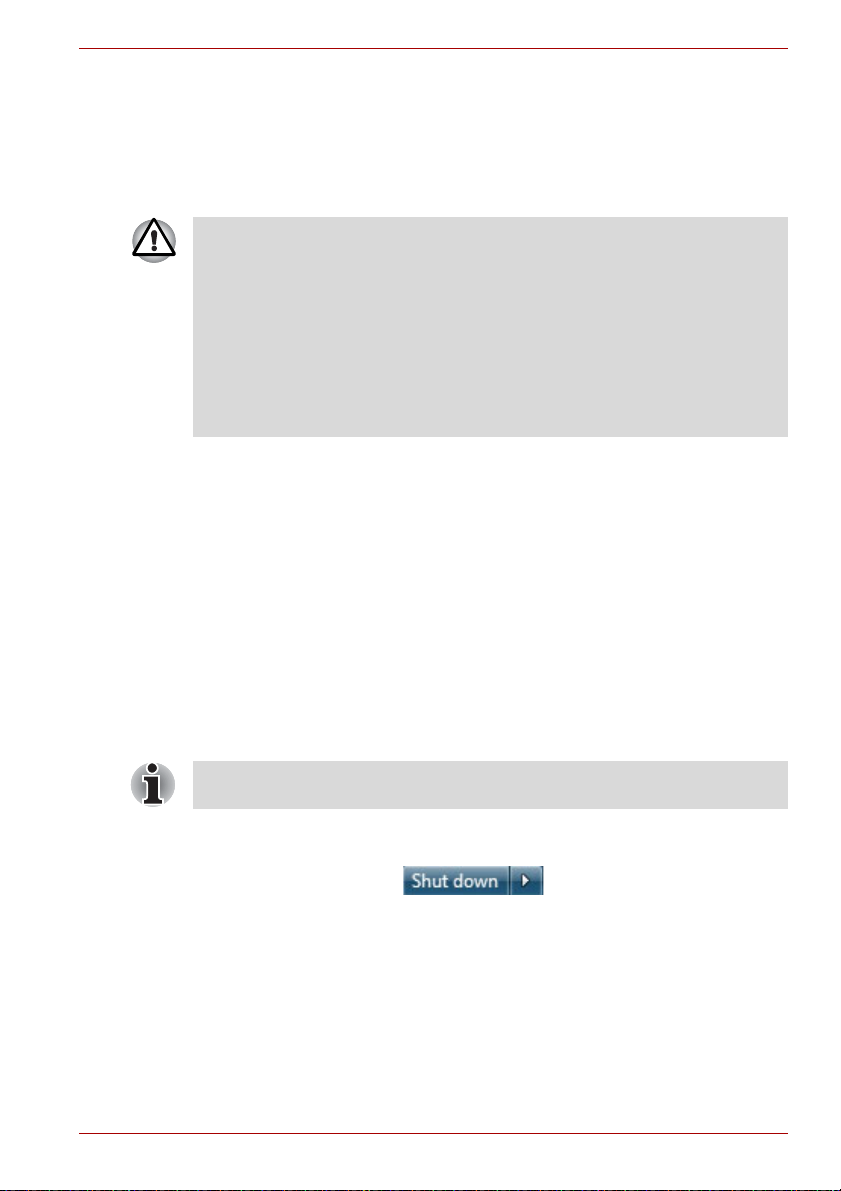
Zuinige slaapstand
De sluimerstand zorgt ervoor dat de inhoud van het geheugen op de vaste
schijf wordt opgeslagen wanneer de computer wordt uitgeschakeld zodat de
vorige toestand wordt hersteld als de computer weer wordt aangezet.
Vergeet niet dat de status van de randapparaten die op de computer zijn
aangesloten, niet wordt opgeslagen bij het inschakelen van de sluimerstand.
■ Sla uw gegevens op. Wanneer de sluimerstand wordt geactiveerd,
wordt de inhoud van het geheugen op de vaste schijf opgeslagen.
U kunt uw gegevens voor de zekerheid echter het beste handmatig
opslaan.
■ Als u de accu verwijdert of de netadapter ontkoppelt voordat het
opslagproces is voltooid, gaan gegevens verloren. Wacht totdat het
lampje van de vaste schijf/het optische station/eSATA uit is.
■ Wanneer de computer in de sluimerstand staat, dient u geen
geheugenmodule te installeren of te verwijderen. Doet u dit toch, dan
gaan gegevens verloren.
Voordelen van de sluimerstand
De sluimerstand biedt de volgende voordelen.
■ Wanneer de computer automatisch wordt afgesloten omdat de accu
bijna leeg is, worden gegevens op de vaste schijf opgeslagen.
■ Na het inschakelen van de computer kunt u direct naar uw vorige
werkomgeving terugkeren.
■ De functie bespaart energie door het systeem af te sluiten wanneer
geen hardwareactiviteit plaatsvindt of de computer geen invoer
ontvangt in de tijdsduur die is ingesteld met de functie Sluimerstand.
■ U kunt de functie Uitschakelen via LCD gebruiken.
Aan de slag
Sluimerstand activeren
U kunt de sluimerstand ook inschakelen door te drukken op FN + F4.
Raadpleeg hoofdstuk 5, Het toetsenbord, voor meer informatie.
Voer de volgende stappen uit om de sluimerstand in te schakelen:
1. Klik op Start.
2. Wijs het pijlpictogram ( ) aan en selecteer
Sluimerstand in het menu.
Gebruikershandleiding 1-11

Aan de slag
Automatische sluimerstand
De computer wordt automatisch in de sluimerstand gezet wanneer u op de
aan/uit-knop drukt of het scherm sluit. Om deze instellingen in te voeren
kunt u de volgende stappen nemen:
1. Klik op Start en vervolgens op Configuratiescherm.
2. Klik op Systeem en beveiliging en vervolgens op Energiebeheer.
3. Klik op Het gedrag van de aan/uit-knop bepalen of Het gedrag van
het sluiten van het deksel bepalen.
4. Activeer de gewenste sluimerstandinstellingen voor Als ik op de aan/
uit-knop druk en Als ik het scherm sluit.
5. Klik op de knop Wijzigingen opslaan.
Gegevensopslag in de sluimerstand
Zodra u de computer in de sluimerstand afsluit, worden de gegevens uit het
geheugen op de vaste schijf opgeslagen, wat enkele ogenblikken zal duren.
Gedurende deze tijd brandt het lampje voor de vaste schijf/het optische
station/eSATA.
Nadat u de computer hebt uitgeschakeld en de geheugeninhoud op de
vaste schijf is opgeslagen, dient u eventuele randapparaten uit te
schakelen.
Schakel de computer of randapparaten niet meteen weer in. Wacht even
tot alle condensatoren volledig zijn ontladen.
Computer opnieuw opstarten
In bepaalde omstandigheden moet u de computer opnieuw instellen (ofwel
een reset uitvoeren), bijvoorbeeld:
■ als u bepaalde computerinstellingen hebt gewijzigd;
■ als er een fout optreedt en de computer niet reageert op
toetsenbordopdrachten.
Als u de computer opnieuw moet opstarten, zijn er drie manieren om dit te
doen:
■ Klik op Start, wijs het pijlpictogram ( ) aan en selecteer
Opnieuw opstarten in het menu.
■ Druk tegelijk op CTRL, ALT en DEL (eenmaal) om het menuvenster
weer te geven en selecteer Opnieuw starten onder Opties voor
afsluiten.
■ Druk op de aan/uit-knop en houd deze knop circa 5 seconden
ingedrukt. Als de computer zichzelf heeft uitgeschakeld wacht u 10 tot
15 seconden voordat u de computer weer inschakelt door de aan/uitknop in te drukken.
Gebruikershandleiding 1-12
